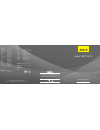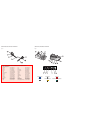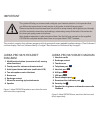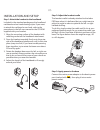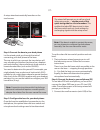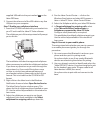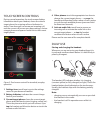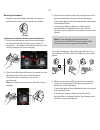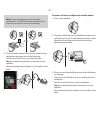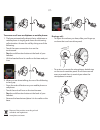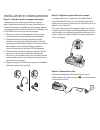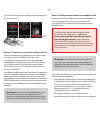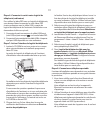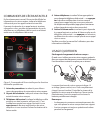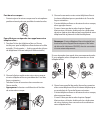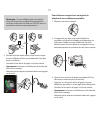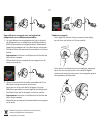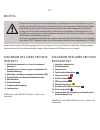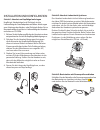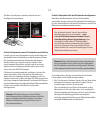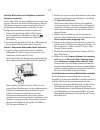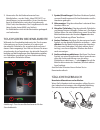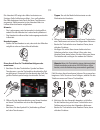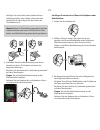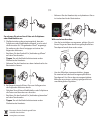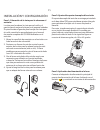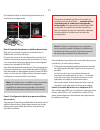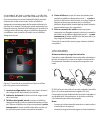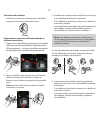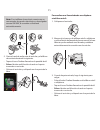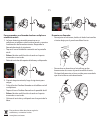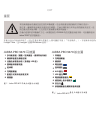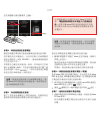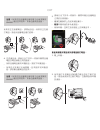81-02930 d jabra ® pro ™ 9470 www.Jabra.Com quick start guide need more help? Patents and design registration pending international register your jabra at jabra.Com/register – for news, support and competitions © 2009 gn netcom a/s. All rights reserved. Jabra ® is a registered trademark of gn netcom...
Jabra pro 9470 headset diagram figure 1 1 6 2 3 5 7 8 4 australia (+61) 390015714 austria (+43) 720881373 belgium (+32) 28081988 canada (+1) 5146670459 china (+86) 2131001806 czech republic (+42) 0246019050 denmark (+45) 69121700 finland (+35) 8942415766 france (+33) 975180988 germany (+49) 89220611...
Us jabra pro 9470 base diagram 1 headset cradle 2 recharge contact 3 touchscreen 4 telephone port 5 handset port 6 aux port 7 usb port 8 power adapter port 9 remote online-indicator port 10 security slot 11 speaker for ring tones and touchscreen audio feedback figure 2: jabra pro 9470 base, seen fro...
Us installation and setup step 1: attach the headset to the headband included in the standard package are the headband neckband and ear hook wearing styles. If you want to attach the neckband or ear hook, refer to the procedures in the full user manual on the cd-rom supplied with your headset. 1. Al...
Us a setup wizard automatically launches on the touchscreen. Setup congratulations on your new jabra pro 9400! This guide will help you assemble and configure your headset solution. Desk phone connect to a desk phone yes no 3 sec. English italian norwegian step 4: connect the base to your desk phone...
Us supplied usb cable to the port marked on the jabra pro base. 2. Connect the other end of the usb cable to any free usb port on your computer. Step 7: enable your softphone interface 1. Insert the cd-rom included with your headset into your pc and install the jabra pc suite software. The softphone...
Us touchscreen controls during normal operation, the touchscreen displays information about your headset, shows the current target phone for outgoing calls and indicates its status. From here you can answer an incoming call, end the current call, access your base settings, choose a target phone and ...
Us wearing the headset: - always wear the headset with the microphone positioned as close to your mouth as possible. To place or answer a call over your desk phone: 1. Touch the desk-phone icon on the touchscreen to make the desk phone the current target. (if necessary — the largest of the phone ico...
Us note: if your desk phone has an electronic hookswitch or gn1000 remote handset lifter, then the connection closes automatically. 5. Close the audio channel from your headset to your desk phone by doing one of the following: - touch the end-call icon on the touchscreen. - tap the multifunction but...
Us to answer a call over a softphone or mobile phone: 1. The base automatically detects that a softphone or mobile phone is ringing and shows the incoming- call animation. Answer the call by doing one of the following: - touch the open-connection icon on the touchscreen. - tap the multifunction butt...
Fr important ce guide vous aidera à connecter et configurer votre micro-casque et ses accessoires. Il est important que vous suiviez les instructions de chaque section dans l'ordre dans lequel elles sont données. Veuillez noter que le socle à écran tactile est équipé d'un assistant d'installation in...
Fr installation et configuration Étape 1 : attacher le micro-casque au bandeau le bandeau et le crochet auriculaire sont inclus dans l'emballage standard. Pour plus de détails sur l'assemblage/désassemblage des accessoires, référez- vous aux procédures dans le manuel de l'utilisateur sur le cd-rom f...
Fr un assistant d'installation démarre automatiquement sur l'écran tactile. Installation congratulations pour votre nouveau jabra pro 9400! Ce guide vous aidera à assembler et configurer votre micro-casque et ses accessoires. TÉlÉphone fixe connexion à un téléphone fixe oui non 3 s. Français italien...
Fr Étape 6 : connecter le socle à votre logiciel de téléphonie (ordinateur) pour utiliser le jabra pro avec un logiciel de téléphonie, vous devez d'abord connecter le socle jabra pro à votre ordinateur avec le câble usb. La partie du logiciel de téléphonie de l'assistant d'installation vous demander...
Fr commandes de l'écran tactile en fonctionnement normal, l'écran tactile affiche les informations du micro-casque, indique le téléphone cible actuel pour les appels sortants et son état. Il permet de répondre à un appel entrant, terminer un appel en cours, accéder aux paramètres du socle, sélection...
Fr port du micro-casque : - portez toujours le micro-casque avec le microphone positionné aussi près que possible de votre bouche. Pour effectuer ou répondre à un appel avec votre téléphone fixe : 1. Touchez l'icône du téléphone fixe sur l'écran tactile pour que le téléphone fixe devienne la cible a...
Fr remarque : si votre téléphone fixe est équipé d'une touche de prise d'appel électronique ou du levier de décroché à distance gn1000, alors la connexion se ferme automatiquement. 5. Fermez la liaison audio entre votre micro-casque et votre téléphone fixe en procédant de l'une des façons suivantes ...
Fr pour effectuer un appel avec un logiciel de téléphonie ou un téléphone portable : 1. Le socle détecte automatiquement qu'un logiciel de téléphonie ou un téléphone portable sonne et affiche l'animation de l'appel entrant. Répondez à l'appel en procédant de l'une des façons suivantes : - touchez l'...
De diagramm des jabra pro 9470 headsets 1 mehrfunktionstaste (u. A. Anruf annehmen/ beenden) 2 touchpanel zur steuerung von lautstärke und stummschaltung 3 aktivitäts- und statusanzeige (mehrfarbige led) 4 dualmikrofon mit geräuschunterdrückung 5 mikrofonarm 6 aufladekontakt 7 trageformbefestigung 8...
De installation und konfiguration schritt 1: headset am kopfbügel anbringen kopfbügel, nackenbügel und ohrbügel sind im lieferumfang der standardpakete enthalten. Anleitungen zum anbringen des nacken- oder ohrbügels finden sie im benutzerhandbuch auf der im lieferumfang des headsets enthaltenen cd-r...
De auf dem touchscreen startet automatisch ein konfigurationsassistent. Konfiguration herzlichen glückwunsch zu ihrem neuen jabra pro 9400! Diese kurzanleitung hilft ihnen beim montieren und konfigurieren ihrer headset-lösung. Tischtelefon anschluss an ein tisch- telefon? Ja nein 3 sek. Deutsch ital...
De schritt 6: basisstation mit softphone auf einem computer verbinden um ihr jabra pro mit einem softphone zu verwenden, müssen sie zuerst die jabra pro basisstation über ein usb-kabel mit einem computer verbinden. Der für die softphone-konfiguration zuständige teil des konfigurationsassistenten for...
De 2. Verwenden sie die bedienelemente ihres mobiltelefons, um das gerät „jabra pro 9470“ zu identifizieren und auszuwählen. Unter umständen fragt ihr mobiltelefon nach dem freigabecode (pass code) des headsets. Der freigabecode für alle jabra-geräte lautet 0000 (vier nullen). Ihr mobiltelefon wird ...
De die headset-led zeigt den akku-ladestatus an. Stetiges gelb: aufladung erfolgt - aus: voll geladen der akkuladestand wird auch auf dem touchscreen angezeigt. Üblicherweise ist der headset-akku im lieferzustand teilweise aufgeladen. Hinweis: - der ladevorgang wird automatisch durchgeführt, sobald ...
De - verfügen sie nicht über einen elektronischen gabelumschalter, einen hörer-lifter oder eine headset-taste, dann legen sie den hörer des tischtelefons auf. Hinweis: wenn ihr tischtelefon einen elektronischen gabelumschalter oder einen gn1000 hörer-lifter besitzt, wird die verbindung automatisch g...
De so nehmen sie einen anruf über ein softphone oder mobiltelefon an: 1. Die basisstation erkennt automatisch, dass ein softphone oder mobiltelefon klingelt, und es wird die animation für "eingehender anruf" angezeigt. Sie nehmen den anruf entgegen mit einer der folgenden aktionen: - berühren sie da...
Es diagrama del auricular jabra pro 9470 1 botón multifunción (responder/finalizar llamadas, entre otras funciones) 2 panel táctil para control de volumen y función de silencio 3 indicador de actividad y estado (led multicolor) 4 dos sistemas de reducción de ruido en el micrófono 5 brazo articulado ...
Es instalación y configuración paso 1: colocación de la cinta para la cabeza en el auricular la cinta para la cabeza, la cinta para el cuello y el gancho para la oreja se incluyen en el paquete estándar. Si quiere instalar el gancho para la oreja o la cinta para el cuello, consulte los procedimiento...
Es en la pantalla táctil se iniciará automáticamente el asistente de configuración. ConfiguraciÓn ¡enhorabuena por adquirir su nuevo jabra pro 9400! Esta guía le ayudará a montar y configurar su auricular. TelÉfono de escritorio conexión a un teléfono de escritorio sí no 3 segundos español italiano ...
Es 1. Conecte el conector pequeño (mini usb) del cable usb facilitado al puerto de la base jabra pro. 2. Conecte el otro extremo del cable usb a un puerto usb libre del ordenador. Paso 7: activación de la interfaz de softphone 1. Inserte el cd-rom incluido con el auricular en el pc e instale el soft...
Es controles de la pantalla táctil en funcionamiento normal, la pantalla táctil muestra información sobre el auricular, indica el teléfono designado actualmente para las llamadas salientes y le informa de su estado. Desde aquí puede responder una llamada entrante, finalizar la llamada actual, accede...
Es colocación del auricular: - colóquese el auricular manteniendo el micrófono siempre lo más cerca posible de su boca. Para realizar o responder una llamada desde su teléfono de escritorio: 1. Toque el icono del teléfono de escritorio en la pantalla táctil para que éste sea el teléfono designado ac...
Es nota: si su teléfono de escritorio cuenta con un conmutador de gancho electrónico o descolgador remoto gn1000, la conexión se finalizará automáticamente. 5. Cierre el canal de audio entre el auricular y el teléfono de escritorio haciendo lo siguiente: - toque el icono finalizar llamada en la pant...
Es para responder una llamada desde un softphone o teléfono móvil: 1. La base detecta automáticamente que un softphone o teléfono móvil está sonando y muestra la animación de llamada entrante. Responda la llamada haciendo lo siguiente: - toque el icono establecer conexión en la pantalla táctil. - pu...
Cht jabra pro 9470 耳機圖 1 多功能按鈕(接聽/結束通話,還有其他功能) 2 觸摸屏音量及靜音控制 3 活動及狀態指示燈(多顏色 led 燈) 4 雙噪音抑制麥克風 5 延伸臂 6 充電接觸面 7 配戴方式附件的安裝支架 8 揚聲器 圖 1:jabra pro 9470 耳機外側圖及內側圖 jabra pro 9470 基座圖 1 耳機座 2 充電接觸面 3 觸摸屏 4 電話插孔 5 話筒插孔 6 aux 插孔 7 usb 插孔 8 電源變壓器插孔 9 遙距線上指示器插孔 10 安全孔 11 鈴聲揚聲器及觸摸屏音頻反饋 圖 2:jabra pro 9470 基座正面圖及背面...
Cht 安裝及設定 步驟 1:連接耳機到頭帶 標準包裝盒內附頭帶、掛繩及耳掛配戴方式。如果 您想連接掛繩或耳掛,請參見耳機附隨 cd-rom 內的 完整使用者手冊列出的步驟。 1. 將耳機的配戴面對準頭帶附件的相應插孔。 2. 將耳機組件按下到頭帶附件的外部,直到其卡緊 入位(按至一聲)。如果您把它們按緊時遇到困 難,請嘗試旋轉延伸臂約 30 度,然後再試一次。 3. 視乎需要,旋轉耳機延伸臂供左耳或右耳使用。配 戴耳機時將麥克風調整至盡量靠近嘴邊的位置。 4. 調節頭帶的長度,使它緊貼環繞您的頭部。 步驟 2:調節耳機座 耳機座付運時已經連接到 jabra pro 基座,但您可能 需要調節耳...
Cht 設定精靈會自動在觸摸屏上啟動。 設定 謝謝您購買 全新的 jabra pro 9400! 本指南將協助您 組合並設定 您的耳機裝置。 座檯電話 連接至座檯 電話 是 否 3 秒 繁體中文 義大利語 挪威語 步驟 4:將基座連接至座檯電話 讓設定精靈引導您執行連接座檯電話到基座的步驟。 視乎電話有否耳機插孔,以及有否電子收線開關或 遙距話筒推桿(例如 gn1000),連接這兩個裝置的 方式亦有所不同。 您需要自行斷定如何連接。例如,您可能早已安裝 電子收線開關 (ehs),又或者您隨耳機包裝訂購了遙 距話筒推桿(例如 gn1000)。您可以使用設定精靈 來設定您的 ehs 連接(如有的話...
Cht 安裝包括支援的軟體式電話驅動程式,必須安裝 它們才能啟用軟體式電話界面。 如果您在使用設定精靈過程中有任何問題,或者 想更詳盡知道如何使用耳機產品的眾多進階功 能,請參閱完整的使用者手冊。這份手冊已經以 pdf 格式載入於 cd-rom 內。 2. 右鍵點按 windows 通知區域的 jabra 圖示,並選擇 開啟 device service。 jabra device service 視窗會開啟。已安裝在電腦的 軟體式電話驅動程式清單會顯示出來。使用這個 視窗中的線上說明瞭解更多詳情。 3. 從選擇用於撥出電話的軟體式電話下拉式選單上, 選擇您要使用的軟體式電話(目標軟體式電話)...
Cht 的多功能按鈕或觸摸啟動音頻連結圖示後將會連 接的電話。 4 其他電話:在此處輕觸適當的圖示可變更目前的 目標電話 — 或在未進行通話時按下耳機上的多功 能按鈕,以循環檢視所有可用電話(按下並按住 約 2 秒)。 5 啟動音頻連結:輕觸此處可接聽來電或啟動與目 前目標電話的音頻連結 — 或在未進行通話時輕按 耳機上的多功能按鈕。 請參閱使用者手冊瞭解完整詳情。 日常使用 耳機存放及充電: 當您不使用耳機時,請如下圖所示將它放在充電基 座上。磁鐵會固定它的位置。 1. 2. 耳機的 led 燈顯示它是在充電中(持續的黃燈)或 已完成充電(無燈光)。檢查觸摸屏上顯示的耳機 電池電量。一般情況...
Cht 注意:如果您的座檯電話擁有電子收線開關或 gn1000 遙距話筒推桿,則會自動開啟連接。 如果您正在接聽電話,請開始談話。如果您正在撥 打電話,請使用座檯電話撥打號碼。 4. 完成通話後,請執行以下其中一項操作關閉座檯 電話及電話網絡之間的連接: - 如果座檯電話擁有耳機按鈕,請按下耳機按鈕。 - 如果您沒有電子收線開關、話筒推桿或耳機按 鈕,請掛斷座檯電話的話筒。 注意:如果您的座檯電話擁有電子收線開關或 gn1000 遙距話筒推桿,則會自動關閉連接。 5. 請執行以下其中一項操作,關閉耳機及座檯電話 之間的音頻頻道: - 觸摸在觸摸屏上的結束通話圖示。 - 輕按耳機背後的多功能按鈕...
Cht 3. 完成通話後,執行以下其中一項操作來掛斷電話: - 在手提電話或軟體式電話按下結束通話按鈕。 - 觸摸在觸摸屏上的結束通話圖示。 - 輕按耳機背後的多功能按鈕。 - 移除耳機,並將它放到基座上的耳機座中。 要使用軟體式電話或手提電話接聽來電: 1. 基座自動偵測到軟體式電話或手提電話正在響鈴, 並會顯示來電動畫。執行以下其中一項操作來接 聽來電: - 觸摸在觸摸屏上的開啟連接圖示。 - 輕按耳機背後的多功能按鈕。 - 從基座的耳機座拿起耳機,並配戴起它。 2. 完成通話後,執行以下其中一項操作來掛斷電話: - 在手提電話或軟體式電話按下結束通話按鈕。 - 觸摸在觸摸屏上的結束通話圖...